Die 13 besten Bildkonverter-Software für Windows im Jahr 2021
Veröffentlicht: 2021-01-25Eine Bildkonverter-Software kann Ihnen helfen, ein bestimmtes Bildformat bequem in das gewünschte Format zu konvertieren. Das Hochladen von Bildern ist zur Notwendigkeit des Tages geworden, egal ob Sie sich auf einer Website registrieren oder einfach Ihre Dokumente zur Überprüfung einreichen müssen.
Es gibt eine große Anzahl von Bilddateiformaten zum Speichern von Grafikdaten. JPEG, TIFF, BMP, PDF, PNG usw. sind einige der beliebtesten Bildformate. Die Windows Image Converter Software hilft dabei, ein Bilddateiformat in ein anderes umzuwandeln.
Dieser Blog führt Sie durch die 13 besten Bildkonverter-Software, die die Aufgabe im Handumdrehen erledigen können.
Liste der besten Bildkonverter-Software zum Konvertieren von Bildern für Windows
1. AVS-Bildkonverter
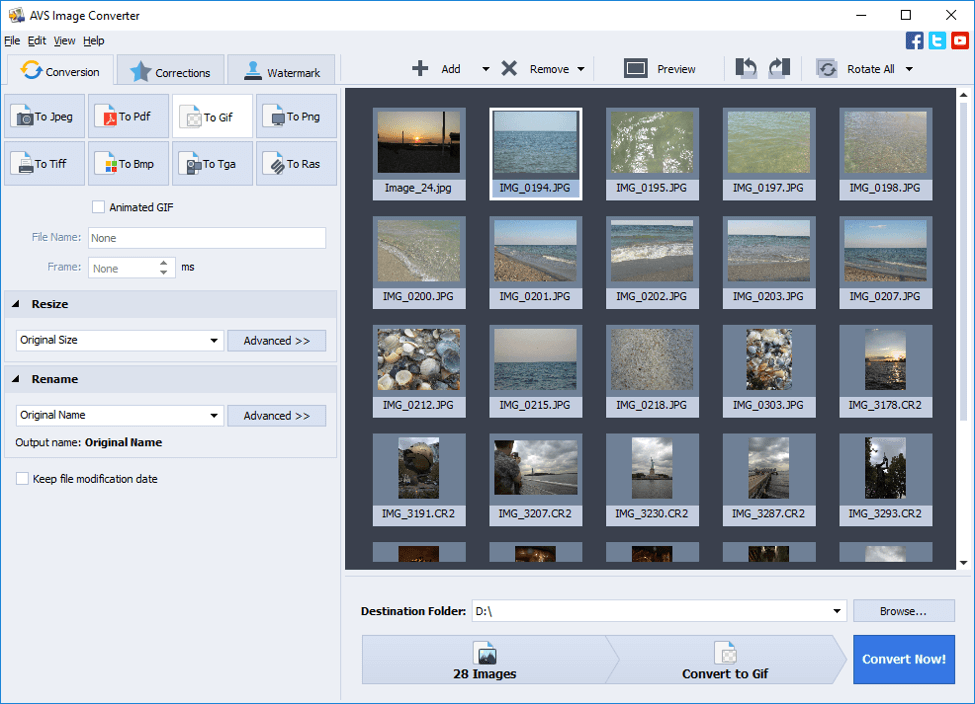
Unterstützte Leseformate: BMP, GIF (inkl. animiertes GIF), JPEG, JPG, JPE, JFIF, PNG, APNG, TIFF, TIF, PCX, TGA, RAS, PSD, CR2, CRW, RAF, DNG, MEF, NEF, ORF, ARW, EMF, WMF, JPEG 2000, SWF, SRW
Unterstütztes Schreibformat: BMP, GIF (inkl. animiertes GIF), JPEG, JPG, JPE, JFIF, PNG, APNG, TIFF, TIF, PDF, TGA, RAS
Lesen Sie auch: Beste Foto-/Bildbetrachter für Windows 10
Dieses Tool bietet eine Komplettlösung für alle Ihre Anforderungen im Zusammenhang mit der Bildkonvertierung. Als kostenlose Bildkonverter-Software können Sie Bilder in eine Vielzahl von Formaten konvertieren. Es ist ein leichtes Tool mit mehrsprachiger Unterstützung.
Mit diesem erstaunlichen Tool können Sie Ihren Bildern einen klassischen Touch verleihen oder einen Schwarz-Weiß-Effekt auf Ihre Fotos anwenden.
Mit Hilfe dieses Tools kann auch die Größe von Bildern geändert werden. Wenn Sie Ihren Bildern ein persönliches Wasserzeichen hinzufügen möchten, können Sie dies mit diesem Tool mühelos tun.
2. Bildkonverter
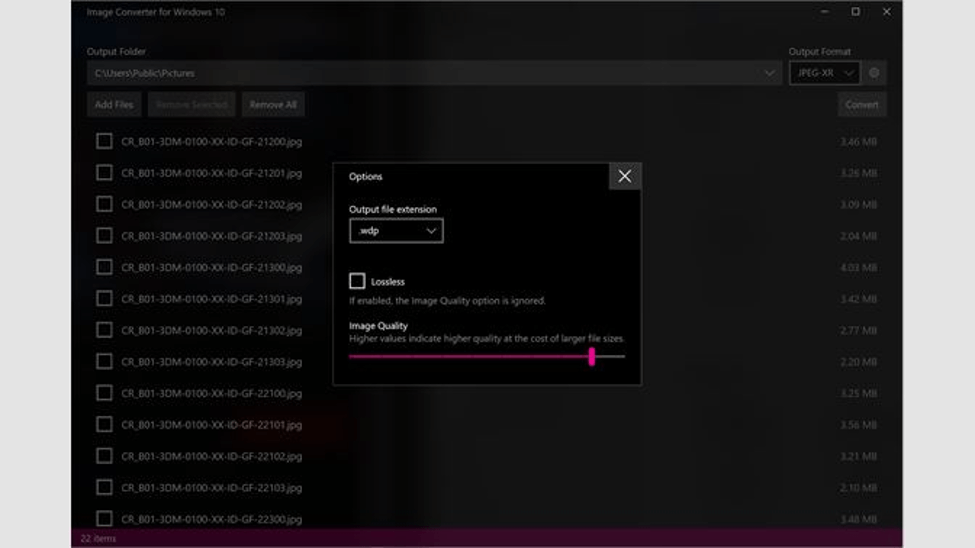
Unterstützte Leseformate: BMP, JPEG, JPEG-XR, GIF, TIFF, DDS, PNG, WEBP, HEIF, RAW, ICO, CUR
Unterstütztes Schreibformat: .bmp .dib .rle .gif .ico .icon .cur .jpeg .jpe .jpg .jfif .exif .png .tiff .tif .dng .wdp .jxr .dds .heic .heif .avci .heics .heifs .avcs .webp .ARW .CR2 .CRW .ERF .KDC .MRW .NEF .NRW .ORF .PEF .RAF .RAW .RW2 .RWL .SR2 .SRW .DNG
Wenn es darum geht, eine Bildkonverter-Software für Windows zu finden, dann ist hier Microsofts eigenes Angebot in dieser Kategorie, bekannt als Image Converter. Dieses kostenlose Tool ist nicht nur auf Windows-PCs beschränkt, sondern auch auf Mobiltelefonen und HoloLens verfügbar.
Es hilft bei der Stapelkonvertierung von Bildern von einem Format in das andere, selbst wenn es im Offline-Modus verwendet wird. Die Benutzeroberfläche ist effektiv und erleichtert die Konvertierung der Bildformate, selbst wenn die App in einem minimierten Zustand ausgeführt wird.
3. Gesamtbildkonverter

Unterstützte Leseformate: TIFF, RAW, BMP, JPEG, PNG, WEBP, ICO, HEIC, GIF, PXM, PDF
Unterstützte Schreibformate: PDF, PNG, TIFF, JPEG, BMP, GIF, ICO, PXM, TGA, PPTX
Lesen Sie mehr: Beste M4A-zu-MP3-Konverter-Software zum Konvertieren von M4A- in MP3-Dateien
Unsere nächste Wahl in der Kategorie der völlig kostenlosen Bildkonverter-Software ist Total Image Converter. Dies ist nicht nur ein Batch-Bildkonverter-Tool, sondern ein leistungsstarkes Programm, das Grafikdateien in mehr als 30 Formate konvertiert.
Sie können die Größe von Fotos zusammen ändern, indem Sie sie in einem Stapel hochladen, mehrere Bilder in einem einzigen PDF kombinieren und auch Stapelbilder auf einmal drehen. Bildretusche und -optimierung ist so einfach, wenn Sie dieses Tool zur Verfügung haben.
4. Coolutils-Konverter
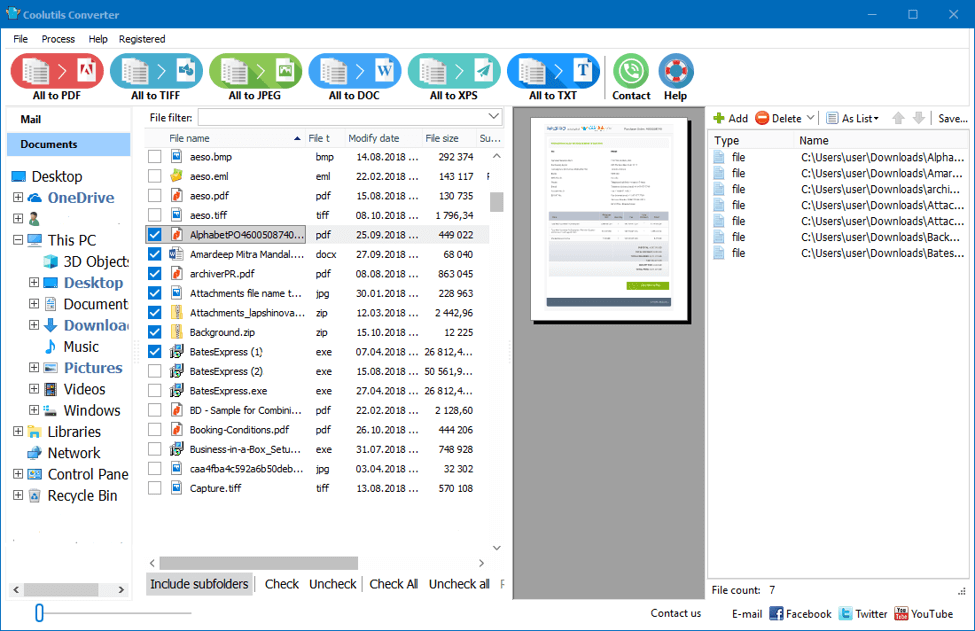
Unterstützte Leseformate: TIFF, JPG, PDF, HTML, XPS, DOC, TXT, RTF, Outlook-E-Mails
Unterstützte Schreibformate: PDF, TIFF, JPG, XPS, TXT, DOC
Hier ist Ihre All-in-One-Lösung für alle Ihre Konvertierungsanforderungen. Sie können jede Datei aus den oben genannten Eingabeformaten problemlos in die unterstützten Ausgabeformate konvertieren.
Dieses benutzerfreundliche Online-Bildkonverter-Tool kann auch beim Exportieren verschiedener Dateien in EDS-Formate helfen. Es ermöglicht sogar die Datenwiederherstellung durch E-Discovery oder Computerforensik.
Die App kann über eine GUI ausgeführt werden. Sie können das Tool ausprobieren, um die Dateiformate mit der Testversion in großen Mengen zu konvertieren. Die vollständige Lizenz ist für 169,00 $ erhältlich.
5. Zamsar
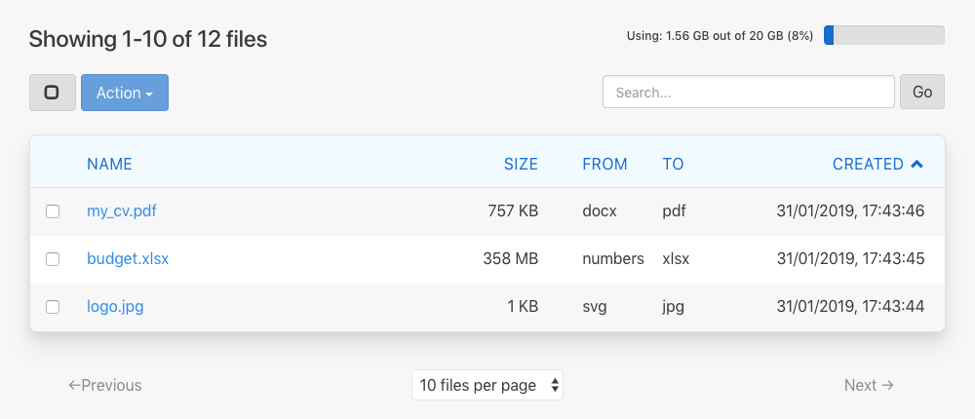
Unterstütztes Leseformat: 3FR, AI, ARW, BMP, CR2, CRW, DCR, DNG, EMF, ERF, GIF, JPG, MDI, MEF, MRW, NEF, ODG, ORF, PCX, PEF, PNG, PPM, PSD, RAF, RAW, SR2, TGA, TIFF, WBMP, WMF, X3F und XCF
Unterstützte Schreibformate: AI, BMP, EPS, GIF, ICO, JPG, PDF, PS, PCX, PNG, TGA, TIFF und WBMP
Lesen Sie mehr: Beste Videokonverter-Software für Windows
Dies ist ein Online-Bildkonverterdienst , der dabei hilft, gängige Foto- und Grafikformate einfach zu konvertieren. Die konvertierten Dateien können von der E-Mail oder den Links auf der Download-Seite heruntergeladen werden.
Obwohl es beim Herunterladen der Ausgabedateien Massenkonvertierungen unterstützt, müssen Sie dies einzeln tun.

6. XnConvert
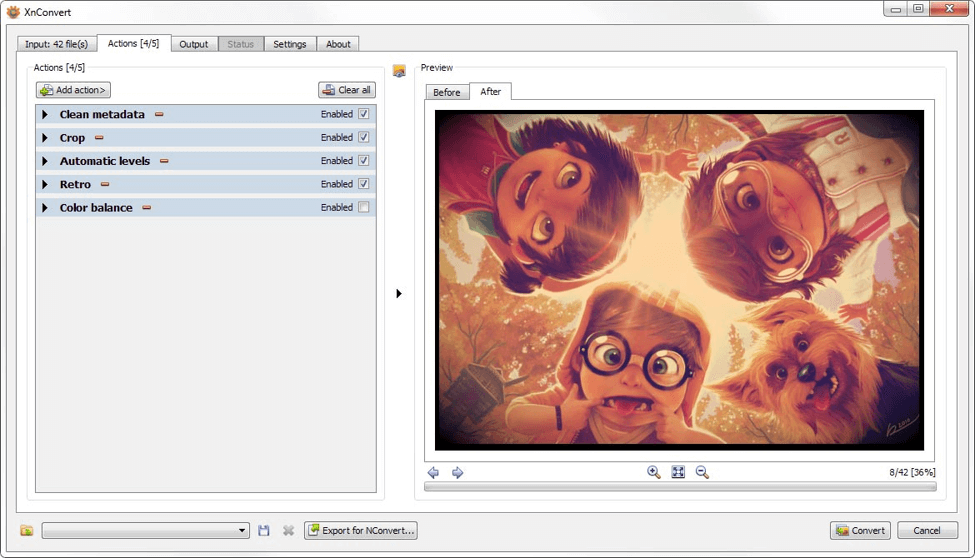
Unterstützte Leseformate: BMP, EMF, GIF, ICO, JPG, PCX, PDF, PNG, PSD, RAW, TIF
Unterstütztes Schreibformat: BMP, EMF, GIF, ICO, JPG, PCX, PDF, PNG, PSD, RAW, TIF
Mit XnConvert können Sie viele Bilder stapelweise konvertieren. Vollgepackt mit erweiterten Optionen unterstützt es rund 500 Eingabeformate. Diese plattformübergreifende Bildkonvertierungsanwendung ist auch in einer portablen Form für Windows erhältlich, die von der Download-Seite heruntergeladen werden kann.
Abgesehen davon unterstützt es auch die Größenänderung von Fotos.
7. FileZigZag
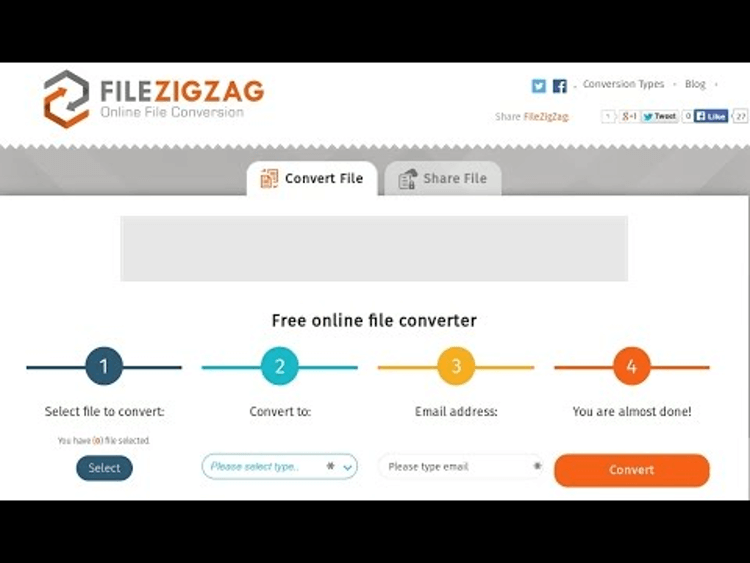
Unterstützte Leseformate: AI, BMP, CMYK, CR2, DDS, DNG, DPX, EPS, GIF, HEIC, ICO, JPEG, JPG, NEF, ODG, OTG, PAM, PBM, PCX, PGM, PNG, PPM, PSD, RGB, RGBA, SDA, SGI, SVG, SXD, TIF, TIFF, XCF und YUV
Unterstützte Schreibformate: AI, BMP, CUR, DPX, EPS, GIF, ICO, JPEG, JPG, PAM, PBM, PCX, PDF, PGM, PNG, PPM, RAS, SGI, SVG, TGA, TIF, TIFF und YUV
Als weiterer Online-Bildkonverterdienst können Sie gängige Grafikformate kostenlos in die unterstützten Ausgabeformate konvertieren. Sie müssen sich nicht einmal registrieren oder abonnieren, ziehen Sie Ihre Dateien einfach per Drag-and-Drop und erhalten Sie sofort die konvertierten Bilder.
Darüber hinaus ist es eine ziemlich sichere Website, da die hochgeladenen Fotos und Dateien innerhalb von 30 Minuten automatisch von ihren Servern gelöscht werden.
8. Adapter
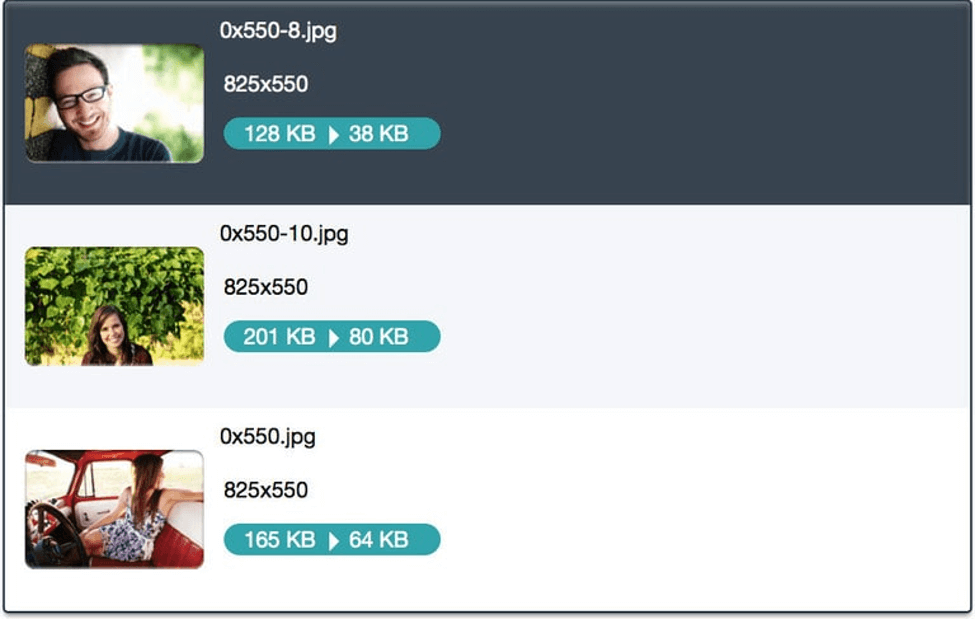
Unterstützte Leseformate: JPG, PNG, BMP, TIFF und GIF
Unterstütztes Schreibformat: JPG, PNG, BMP, TIFF und GIF
Lesen Sie mehr: Die besten Währungsumrechner-Apps für Android und iOS
Mit einer einfachen Benutzeroberfläche ist dies zweifellos eine leistungsstarke Software zum schnellen Konvertieren von Fotos für Windows . Ziehen Sie die Bilder einfach per Drag & Drop in die Warteschlange und lassen Sie sie vom Tool in das gewünschte Format konvertieren.
Das Tool ist auch mit erweiterten Optionen ausgestattet, um die Bildauflösungen zu ändern und andere qualitätsbezogene Änderungen effektiv vorzunehmen.
9. ViewEX
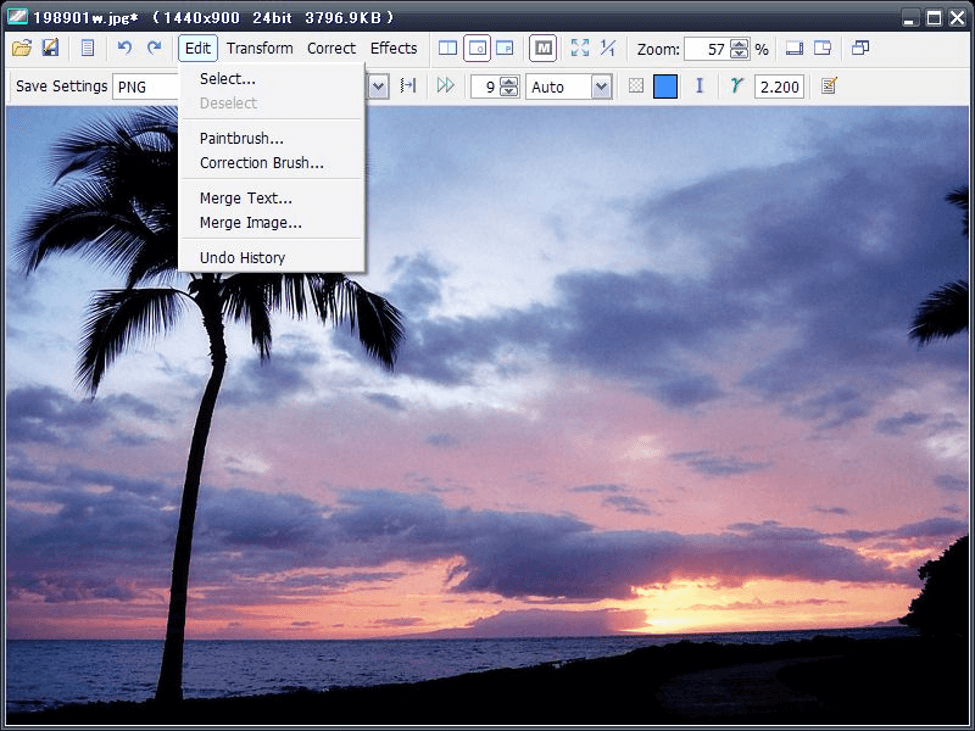
Unterstützte Leseformate: BMP, PNG, JPEG, TIFF, GIF
Unterstütztes Schreibformat: BMP, PNG, JPEG, TIFF, GIF
Wenn Sie nach einem kostenlosen Bildkonvertierungsprogramm mit vielen nützlichen Funktionen suchen, können Sie dieses Tool herunterladen.
Konvertieren Sie Bilder einzeln mit dieser Software. Abgesehen von der Bildkonvertierung ermöglicht es auch die kostenlose Bilddrehung, Bildgrößenänderung und vieles mehr.
10. SendTo-Convert
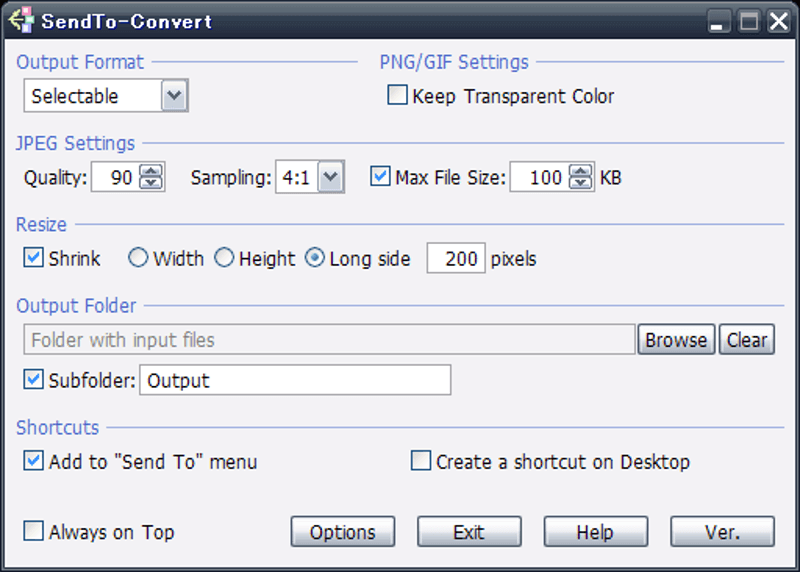
Unterstützte Leseformate: BMP, PNG, JPEG, GIF und TIFF
Unterstütztes Schreibformat: BMP, PNG, JPEG und GIF
Haben Sie nach einem Tool gesucht, das Ihre Anforderungen mit einem einfachen Klick erfüllt? Nun, dann ist hier das Tool Ihrer Art, mit dem Sie Bilder mit nur einem Rechtsklick auf ein oder mehrere Bilder konvertieren können, und alles, was Sie weiter tun müssen, ist die Option zum Senden an „SentTo-Convert“ auszuwählen.
Eine portable Version dieses Windows-Bildkonverter-Tools ist ebenfalls verfügbar.
11. BatchPhoto-Espresso
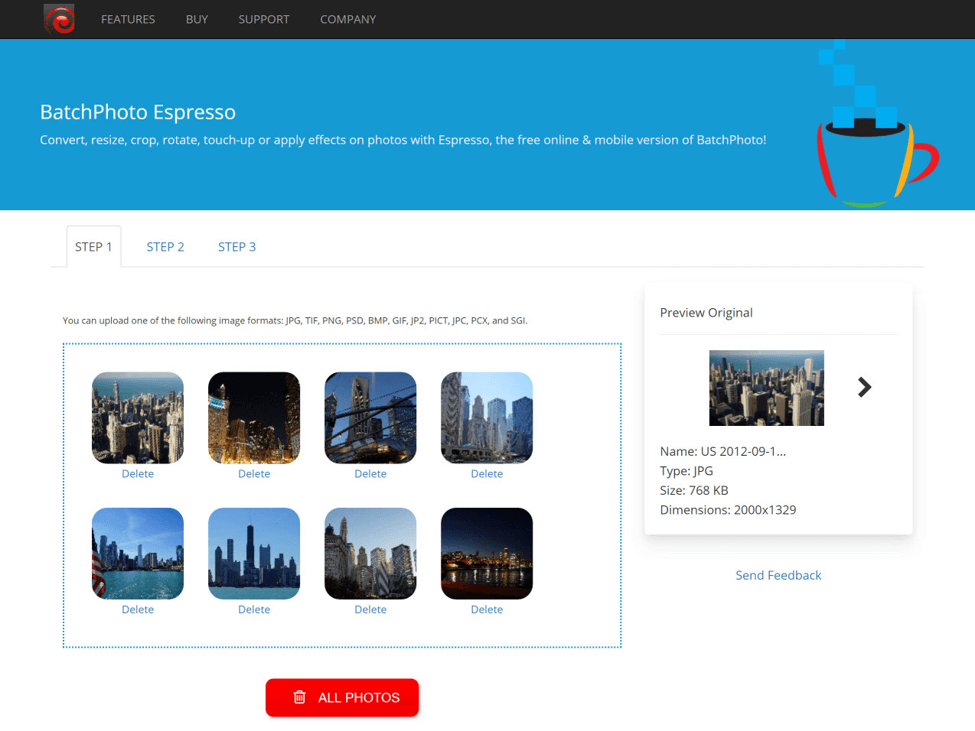
Unterstützte Leseformate: JPG, TIF, PNG, BMP, GIF, JP2, PICT und PCX
Unterstützte Schreibformate: BMP, PICT, GIF, JP2, JPC, JPG, PCX, PDF, PNG, PSD, SGI, TGA, TIF, WBMP, AVS, CGM, CIN, DCX, DIB, DPX, EMF, FAX, FIG, FPX, GPLT, HPGL, JBIG, JNG, MAN, MAT
Lesen Sie mehr: Beste Dateikomprimierungssoftware
Schließlich, um zu unserer letzten Auswahl zu kommen, ist BatchPhoto Espresso eine weitere Online-Bildkonverter-Software, die Ihnen hilft, Ihre Fotos zu konvertieren, abgesehen von Größenänderung, Zuschneiden, Drehen und Hinzufügen von Spezialeffekten, einfach und unkompliziert.
12. Fast Stone Photo Resizer
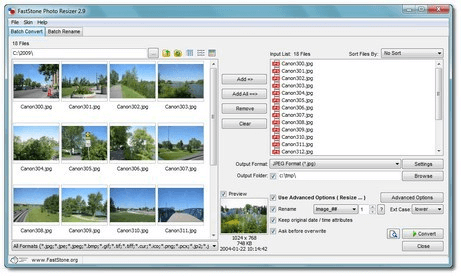
Unterstützte Leseformate: JPEG, BMP, GIF, PNG, TIFF und JPEG2000
Unterstützte Schreibformate: JPEG, BMP, GIF, PNG, TIFF und JPEG2000
Fast Stone Photo Resizer ist die beste Bildkonverter-Software für Windows. Es bietet dem Benutzer die Möglichkeit, die Bilder zu konvertieren, umzubenennen, zu skalieren, zuzuschneiden, die Farbtiefe zu ändern, zu drehen und mit einem Wasserzeichen zu versehen. Die Software ist einfach und schnell, wenn es um den Batch-Modus geht. Es unterstützt auch die Multithreading-Option, was bedeutet, dass die Software mehrere Bilder gleichzeitig verarbeiten kann.
Ab 2008 wurde die Software aktualisiert und bis jetzt wurde sie mit mehr als 18 Versionen aktualisiert. Mit dem neuesten Update wurde die Softwaregeschwindigkeit um das Fünffache verbessert.
13. Kostenlose Bildkonvertierung und Größenänderung von DVDVideoSoft
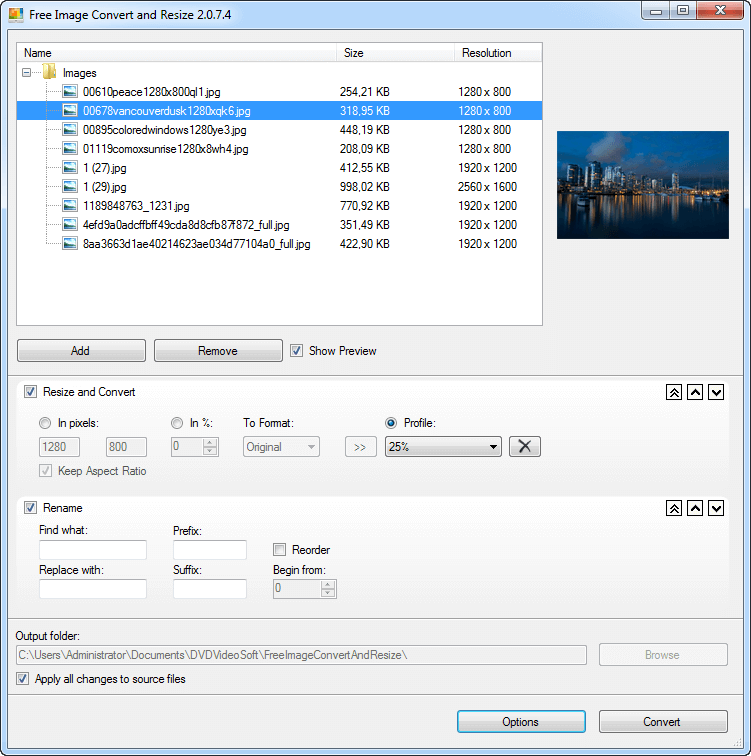
Unterstütztes Leseformat: JPG, PNG, BMP, GIF und TGA
Unterstütztes Schreibformat: JPG, PNG, BMP, GIF, TGA und PDF
Free Image Convert and Resize von DVDVideoSoft ist eine der besten Bildkonvertierungssoftware für Windows, da sie leicht und mit den meisten Windows-Betriebssystemen kompatibel ist. Mit dieser Software kann der Benutzer ganz einfach eine Reihe von Bildern zusammen konvertieren. Genau wie die anderen Mitbewerber kann der Benutzer einfach umbenennen und neu ordnen. Auf die Software kann jeder zugreifen, da sie kostenlos und sehr kompatibel ist.
Lesen Sie mehr: Beste Datenträgerverwaltungssoftware für Windows 10/8/7
Letzte Worte
Die oben genannten Tools und Online-Dienste gehören zu den besten verfügbaren Bildkonverter-Software für Windows-PCs.
Sie können das Tool greifen, das Ihren Anforderungen am besten entspricht, und müssen sich nie wieder um die Konvertierung von Bildformaten kümmern.
